今日はMacの授業の日でした。
Pagesの2回目をやる予定でしたが、お休みがお二人いたので、
Air DropとDrop Boxのお話に急遽切り替えました。
Macの授業で、画像ファイルなどを生徒さんに渡したいとき、
AirDropを使います。
【Finder】をクリックすると、左のメニューの中に出てきます。
お互いがAirDrop上に見えてきます。

※この画面ショットは、私ひとりだけが写っています。
お相手のアイコンに渡したいデータをドラッグ&ドロップするだけで、
簡単にファイルを渡すことができます。
Macの授業の生徒さんは、Macの他にもiPadやiPhoneも持っているので、
iOS7の新しい機能にもAirDropがあることをご紹介しました。
(残念ながらiPhone4S、iPad2では使えません。)
渡したい写真を選択して、共有から【AirDrop】をタップします。
画面下部から上方向にスワイプして、「コントロールセンター」を表示すると、
お仲間のアイコンが見えるので、相手をタップして写真を送ります。
あっという間にファイルが送れるのでなんだかとっても不思議な感じ。。
面白いですね!
ちなみに【AirDrop】は、同じWiFi環境下で、Bluetoothがオンになっていることが条件です。
DropBoxのお話は明日ね、
******************************************
パソコン・iPad・スマホ教室 横浜戸塚・弥生台のパソコン教室パソルーム
http://www.pasoroom.jp/
<パソルーム戸塚教室>(JR・横浜市営地下鉄戸塚駅より徒歩2分)
045-860-4560 totsuka@pasoroom.jp
<パソルーム弥生台教室>(国際親善病院前)
045-815-1077 yayoidai@pasoroom.jp
******************************************
Pagesの2回目をやる予定でしたが、お休みがお二人いたので、
Air DropとDrop Boxのお話に急遽切り替えました。
Macの授業で、画像ファイルなどを生徒さんに渡したいとき、
AirDropを使います。
【Finder】をクリックすると、左のメニューの中に出てきます。
お互いがAirDrop上に見えてきます。

※この画面ショットは、私ひとりだけが写っています。
お相手のアイコンに渡したいデータをドラッグ&ドロップするだけで、
簡単にファイルを渡すことができます。
Macの授業の生徒さんは、Macの他にもiPadやiPhoneも持っているので、
iOS7の新しい機能にもAirDropがあることをご紹介しました。
(残念ながらiPhone4S、iPad2では使えません。)
渡したい写真を選択して、共有から【AirDrop】をタップします。
画面下部から上方向にスワイプして、「コントロールセンター」を表示すると、
お仲間のアイコンが見えるので、相手をタップして写真を送ります。
あっという間にファイルが送れるのでなんだかとっても不思議な感じ。。
面白いですね!
ちなみに【AirDrop】は、同じWiFi環境下で、Bluetoothがオンになっていることが条件です。
DropBoxのお話は明日ね、
******************************************
パソコン・iPad・スマホ教室 横浜戸塚・弥生台のパソコン教室パソルーム
http://www.pasoroom.jp/
<パソルーム戸塚教室>(JR・横浜市営地下鉄戸塚駅より徒歩2分)
045-860-4560 totsuka@pasoroom.jp
<パソルーム弥生台教室>(国際親善病院前)
045-815-1077 yayoidai@pasoroom.jp
******************************************










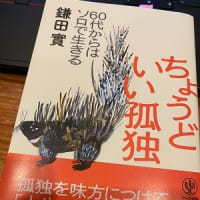
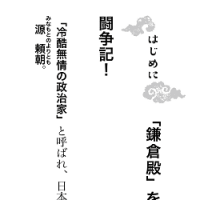
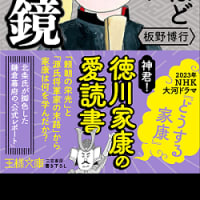
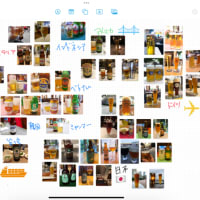

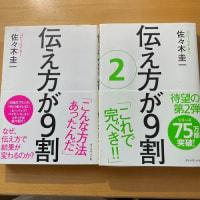
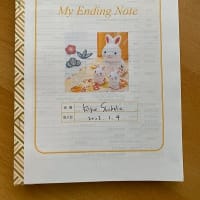



※コメント投稿者のブログIDはブログ作成者のみに通知されます